“Questo accessorio non è ottimizzato per questo iPhone…” con Nothing Connected
Qualcun altro ha il messaggio “Questo accessorio non è ottimizzato per questo iPhone” che compare ripetutamente, quando non è collegato nulla? Questo accade spesso anche se non avete mai collegato un accessorio al vostro dispositivo e anche il bluetooth è spento!

Alcuni utenti hanno segnalato un problema in cui l’iPhone visualizza il messaggio “Questo accessorio non è ottimizzato per questo iPhone…” nonostante il fatto che nessun accessorio sia collegato al telefono.
I lettori ricevono anche un altro messaggio di errore simile, “Questo accessorio potrebbe non essere supportato”. A volte questo messaggio di errore appare per un accessorio che ha funzionato in passato, anche per mesi o anni.
“Questo accessorio non è ottimizzato per questo iPhone” Fix
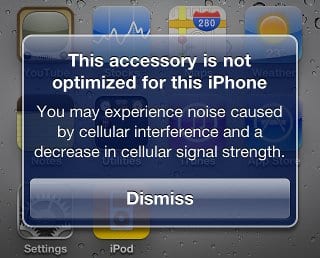
In molti casi, questo problema è causato da detriti nel connettore dock dell’iPhone. Per questo motivo, si può provare a pulire il connettore dock utilizzando uno spazzolino da denti morbido o un tampone di cotone asciutto. Provate a soffiare nei due altoparlanti sul fondo dell’iDevice. A quanto pare, gli altoparlanti sono il problema, perché a volte assorbono l’umidità.
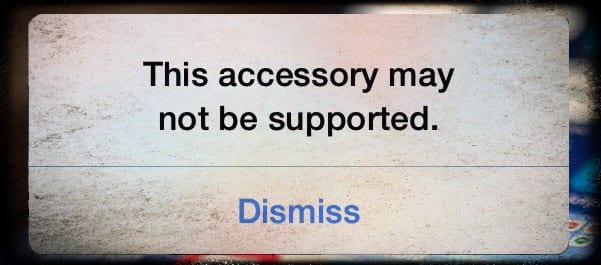
“Questo cavo non è certificato e potrebbe non funzionare in modo affidabile” Errore su iPhone & iPad
In rare occasioni, quando si collega un iPhone o iPad al cavo USB Lightning, si incontra un pop-up o un messaggio che dice “Questo cavo non è certificato e potrebbe non funzionare in modo affidabile”. Il risultato è che il vostro iDevice non si ricarica tramite quel cavo fulminante.
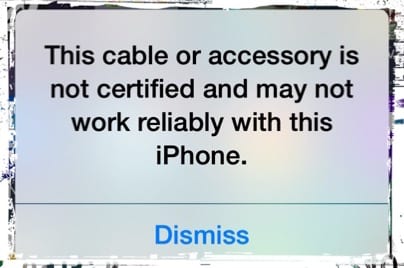
Se ciò dovesse accadere, provate prima a scollegare il cavo da entrambe le estremità e poi a ricollegarlo di nuovo; inoltre, provate a collegare il cavo a un’altra porta USB o a un’altra presa di corrente.
Assicurati che il tuo cavo sia certificato Apple, molti cavi per fulmini di terze parti non lo sono. Controllate se il vostro cavo è storto o sfilacciato in qualsiasi punto. In caso affermativo, sostituiscilo con un cavo per fulmini certificato Apple.
Infine, controllate sia la porta del vostro iDevice lightning che gli ingressi dei cavi sul caricabatterie per verificare che non vi siano sporcizia, lanugine o altri detriti bloccati al suo interno. Se vedete qualcosa, rimuovetelo. L’uso di una lente di ingrandimento aiuta.
<
